요약
이 문서는 "Windows에서 포맷을 완료할 수 없음" 오류를 해결하기 위한 몇 가지 솔루션을 제공한다. 이 오류로 인해 데이터가 손실되는 경우 Bitwar Data Recovery를 사용하여 데이터를 복구하십시오.
https://kr.bitwar.net/data-recovery-software/
사람들은 작지만 용량이 크기 때문에 사진, 오디오, 음악 또는 멀티 미디어 파일을 USB 플래시 드라이브에 저장하는 데 USB 플래시 드라이브를 사용하는 것과 매우 비슷하다. 그러나 Windows 가 포맷을 완료할 수 없을 때 중요한 데이터조차 액세스할 수 없게 되는 오류 메시지가 나타나는 것은 매우 실망스러운 일이다. 일반적으로 디스크를 포맷하려고 할 때 이러한 메시지가 나타난다.
그렇다면 어떤 이유로 이런 오류가 발생할 수 있을까.
Windows 에서 포맷을 완료할 수 없는 이유
다음과 같은 몇 가지 가능한 이유는 다음과 같다.
● 바이러스/맬웨어 감염
● 저장 장치의 섹터가 불량함
● 손상된 저장장치
● 디스크 쓰기 보호
따라서 위에 표시된 이유 중 하나가 있을 때 USB 플래시 드라이브를 복구할 수 없는 경우, 일부 사용자는 드라이브를 포맷하여 시도해 볼 수 있지만, 포맷 프로세스가 중지되었음을 알리기 위해 Windows 경고가 나타날 수 있다.
그럼 어떻게 하지? 안심하십시오. 다음 단계에 따라 드라이브가 다시 정상적으로 작동하도록 하십시오.
Windows 디스크 관리를 통해 USB 플래시 드라이브를 NTFS, FAT/FAT32, exFAT로 포맷
1. USB 플래시 드라이브를 랩톱 또는 컴퓨터에 삽입하고 Windows 10 에서 이를 감지할 때까지 기다리십시오. Windows 7, 경치 또는 XP에서 "내 PC"를 마우스 오른쪽 버튼으로 클릭하고 "내 컴퓨터"로 불리는 것을 선택한 다음 옵션에서 "디스크 관리"로 이동하십시오.

2. 마우스 오른쪽 버튼으로 클릭하는 USB 플래시 드라이브를 선택하고 "포맷"을 선택하십시오. 드라이브에 파티션이 있으면 먼저 모두 삭제하십시오.
3. "파일 시스템" ; NTFS, FAT, FAT32 또는 exFAT 중에서 필요에 가장 적합한 것을 선택하십시오. "볼륨 레이블" 상자에 USB 플래시 드라이브 이름을 입력하십시오. 포맷 절차를 계속하려면 "확인"을 클릭하십시오.
Windows 에서 포맷 오류를 완료할 수 없는 경우 파일을 복구하는 단계
1. Bitwar Data Recovery를 다운로드한 다음 컴퓨터에 설치하십시오.
네이버 소프트웨어에서도 다운로드할 수 있다:
https://software.naver.com/software/summary.nhn?softwareId=GWS_003210.
Bitwar Data Recovery 에서 30 일 VIP 프로 계정을 얻는 방법
Bitwar Data Recovery 를 다운로드한 후 Facebook, Twitter, LinkedIn, Tumblr, Reddit 와 같은 소셜 프로파일 중 하나를 가지고 있으면 30 일 동안 VIP 계정을 쉽게 얻을 수 있으며, 그 사이에 30 일 동안 무료로 제공되는 VIP 공유 창이 뜨면 소셜 공유 버튼 중 하나를 클릭할 수 있다.공공장소에서 Bitwar를 공유하면 30 일 동안 VIP 계정을 자동으로 받을 수 있다.
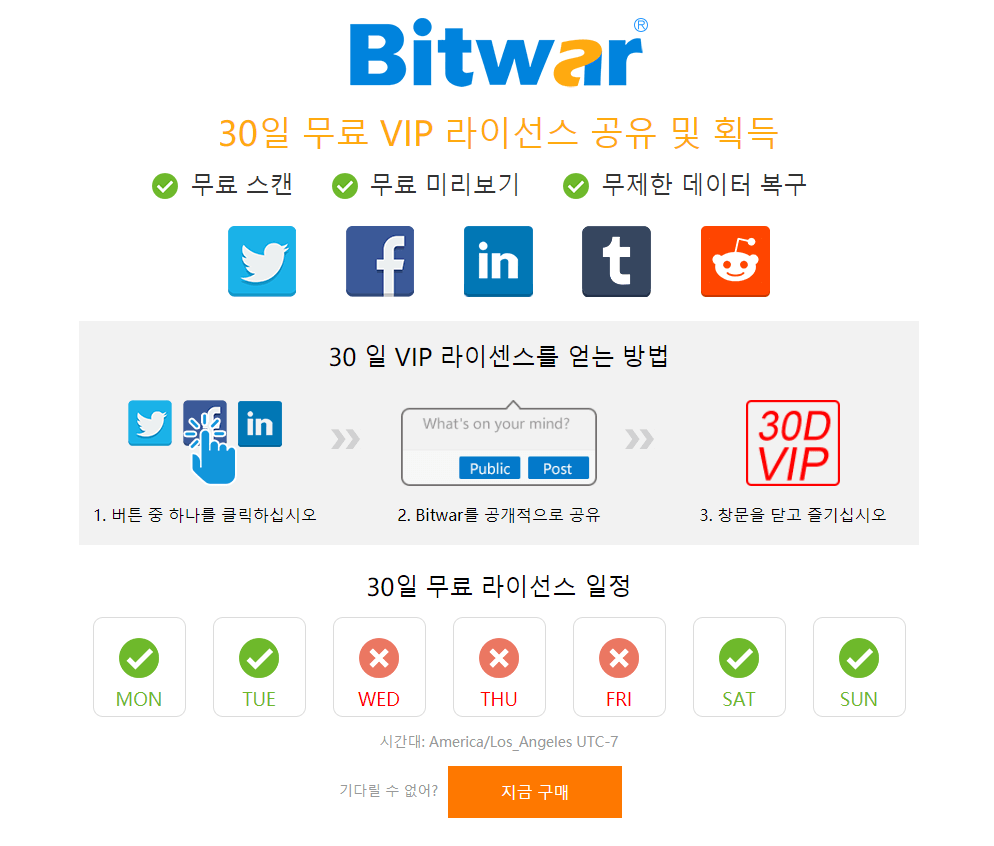
더 읽기
'Windows 데이터 복구' 카테고리의 다른 글
| 무료 하드 디스크 데이터 복구 소프트웨어 (0) | 2019.12.27 |
|---|---|
| Bitwar 직렬 키 라이센스 키로 데이터 복구 (0) | 2019.12.26 |
| 포맷 된 USB 디스크 데이터 복구 (0) | 2019.12.17 |
| "테슬라 USB 드라이브 작동하지 않음" 문제 해결 (0) | 2019.12.13 |
| 무료 데이터 복구 소프트웨어 프로 크랙 (1) | 2019.12.12 |



